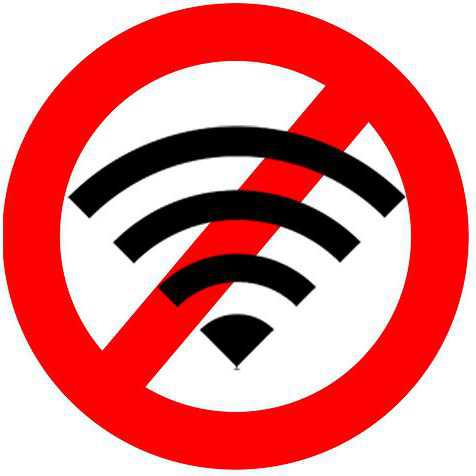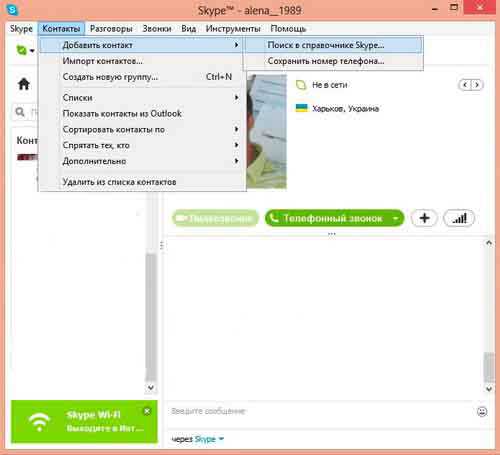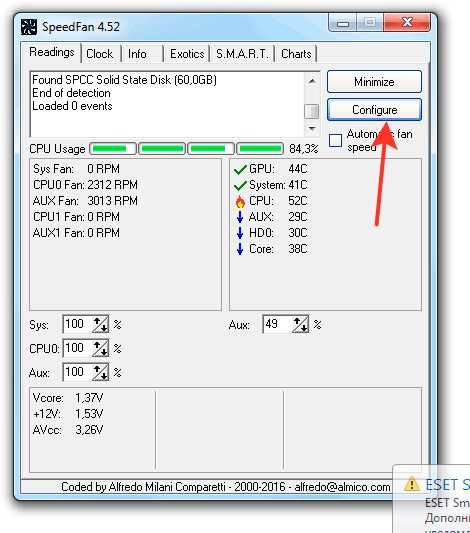Как создать каталог на компьютере
Создание или повторное создание каталога
При открытии файла образа Windows® (WIM-файла) диспетчером установки Windows (Windows SIM) автоматически создается файл каталога (CLG-файл). Если файл каталога уже существует, Windows SIM повторно создает файл каталога на основе выбранного образа. При создании файла каталога он запрашивает в образе Windows список всех параметров в этом образе.
Файл каталога - это двоичный файл, хранящий список всех параметров файла образа Windows (WIM-файла). Каталоги более компактны и транспортабельны, чем файлы образов Windows. Например, размер каталога обычно меньше 1 МБ, тогда как файл образа Windows может иметь размер в несколько ГБ. Благодаря своим небольшим размерам файлы каталогов могут быть легко скопированы на съемный носитель, помещены в общую сетевую папку либо отправлены в качестве вложения электронной почтой. Файлы каталога также могут быть открыты пользователями, не являющимися администраторами. Открывать файл каталога могут одновременно несколько пользователей.
Розничная копия DVD-диска Windows содержит заранее созданные файлы каталога для каждого образа Windows в файле install.wim. Эти файлы каталога находятся в каталоге Sources на DVD-диске и могут использоваться для создания файла ответов для образа Windows в файле install.wim, используемом по умолчанию. Но если нужно создать каталог для настраиваемого образа Windows, для повторного создания каталога для этого настраиваемого образа Windows нужно использовать диспетчер установки Windows.
| Так как содержимое образа Windows со временем может изменяться, рекомендуется периодически обновлять каталог. |
- Откройте диспетчер установки Windows.
- Откройте образ Windows. Дополнительные сведения см. в разделе Открытие образа Windows или файла каталога.
- В меню Сервис выберите команду Создать каталог.
Откроется диалоговое окно Открытие образа Windows.
- Выберите образ Windows (WIM-файл), затем нажмите кнопку Открыть.
Если выбрать файл образа Windows, содержащий несколько образов Windows, откроется диалоговое окно Выбор образа.
- Выберите тип образа (например, Windows® 7 Максимальная), затем нажмите кнопку ОК. Каталог будет создан в том же месте, где находится выбранный WIM-файл.
technet.microsoft.com
Что такое папка и каталог папок
Возможно вы уже видели на своём компьютере графические элементы, при открытии, в которых обычно находятся другие файлы, знайте – это самая обыкновенная компьютерная папка. Но эта не вся основная информация, которую нужно знать, для понимания того, что такое папка.
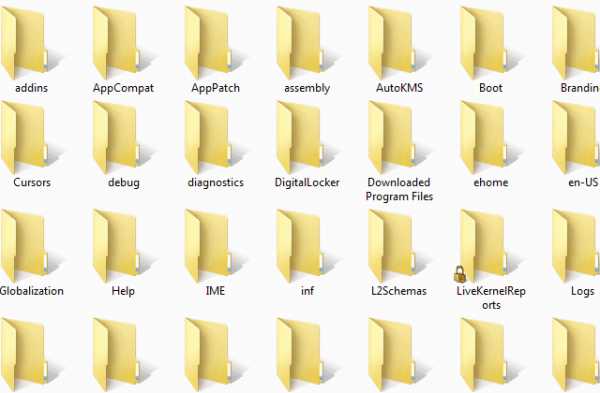
Папкой называют место, в котором структурируется информация.
Папка — это файл в котором находятся другие файлы по какой-либо типологии объединения тематики.
Это не обязательное условие – логика размещения файлов в папке может быть свободной, если эта папка создана пользователем. Папку можно сравнить с матрёшкой, которая содержит в себе другие папки с файлами. При большом количестве разных папок, вложенных друг в друга, может получиться целое дерево из информации, связанной между собой. Отличием папки от архива является отсутствие возможности сжатия и распаковки файлов. Словом, основоположником термина Папка является англ. слово Folder.
От первой папки до последней подпапки существует адресный путь, показывающий всё количество промежуточных папок, в которые вложена последняя подпапка. Все папки в адресе разделяются обратным слешем или слешем, в зависимости от установленной операционной системы.
Адресный путь, является директорией, которую часто запрашивает установщик различных программ, такую директорию называют директория установки.
C:\Program Files (x86)\XMindПапки бывают создаваемые в автоматическом режиме и создаваемые пользователем. Создание паки производится с помощью щелка правой кнопкой мыши в любом пространстве, позволяющем создание папок, а также если выбрать в предложенном меню создания строку .
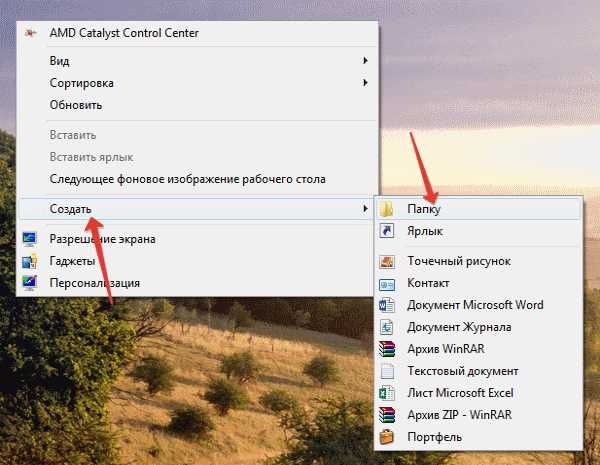
Существуют системные папки со своим деревом подпапок. На основании такого структурирования операционная система распределяет свои информационные ресурсы, с которыми на программном уровне она и будет работать. Такая система папок называется каталогом.
Каталоговая система организации работы
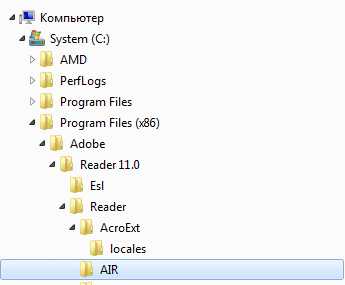
Что такое папка было разобрано ранее, а вот что такое каталог? С помощью каталога (системы вложений папок друг в друга) организуется работа операционной системы. В каждой папке каталога файлы структурированы по выполняемым функциям. Такая организация ускоряет работу всей системы, сокращая время поиска при обращении к файлам определённой функциональной группы. Существует несколько видов каталогов.
- Корневой каталог, это основная система папок в которую вложены все остальные папки и другие каталоги, обеспечивающие работу файловой системы.
- Текущий каталог, это тот каталог, с которым работает операционная система в конкретный момент, и он обозначен одной точкой «.».
- Родительский каталог, это каталог, в котором находится текущий каталог и этот каталог обозначен двумя точками «..».
В разных операционных системах работа каталогов организована по разным принципам
UNIX - каталог
Такой каталог организован с содержанием нескольких индексных дескрипторов (inode) структуры данных. Эти дескрипторы содержат метаинформацию о том, чем является каждый стандартный файл и каталог, и остальные информационные объекты файловой системы. Такие каталоги в современных операционных системах, таких как Linux, организованы по стандарту FHS.
Этот стандарт определяет определённую структурную иерархию файлов в каталоге. То есть, он прописывает в какой папке будет находиться другая папка, и какая именно. Например, база данных при таком стандарте всегда будет находиться в папке «/etc/passwd». И так далее для каждой папки определено название, место в каталоге и список функциональных файлов. UNIX, так же может работать и с другими способами организации каталогов.
Каталог Windows
Эта ОС содержит корневой каталог. Его особенностью является то, что он не является подкаталогом, а наоборот, с него всё начинается и он содержит подкаталоги. Особенностью каталогов операционной системы Windows является то, что для каждого диска предоставляется отдельный корневой каталог. Каталоги делятся на корневой, служебный (системный) - созданы ОС, пользовательский – создан пользователем.
Папка - это файл, поэтому имеет свойства
Каждая папка имеет свои свойства. Папки могут быть скрытыми, они могут быть защищены от копирования и изменения. При правом щелчке мыши по папке, выберите обозначение и получите полную информацию о занимаемом дисковом пространстве папки (количество информации в мегабайтах), количестве вложенных файлов, о том сколько свободного места осталось на диске, о правах доступа к папке (индивидуальные или общий ресурс), а также сможете произвести некоторые изменения в настройках.
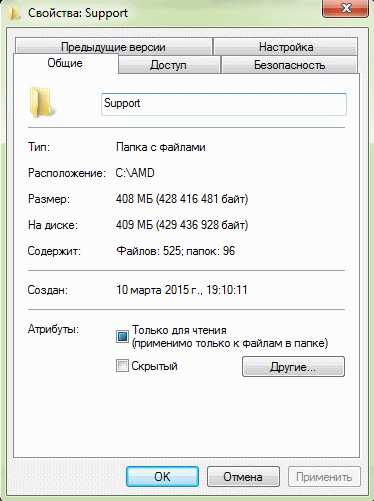
Вы можете сделать папку скрытой или наоборот открыть общий доступ к ней по сети. Вы можете сделать папку открытой для сетевого пользования. Есть возможность определить права доступа к папке у разных пользователей одного компьютера.
Свойства папки позволяют произвести изменения внешнего вида папки путём установления какой-либо картинки и можете поменять значок, который будет вместо старой иконки. То есть некоторые шаблоны для папок популярной Windows доступны для изменения. Шаблоны можно поменять для каждой отдельной папки или установить изменённый шаблон для всех папок пользователя.
Что такое папка, а также что такое каталог и директория были рассмотрены в материале стать. Подводя итог, можно прийти к выводу, что папка – это хранилище или по-другому контейнер, для информации, а самым лучшим её применением для пользователя, является структуризация скопившейся информации.
ProComputer.su
Создание собственных каталогов
Вы можете создавать каталоги любой стуктуры, наполняя их своим товаром. Самый удобный способ для создания каталога - загрузить его с помощью структурированного Excel файла.
Примером каталога, который вы можете загрузить самостоятельно, может быть каталог масел в демо версии https://demo.parts-soft.ru/catalogs/motornye-masla.html
Загрузка каталога из файла
Для загрузки каталога с аттрибутами необходимо подготовить zip файл специального формата. В zip файле (на первом уровне - не в подпапках) должны содержаться следующие объекты
- Папка images в ней хранятся изображения привязанные к загружаемым товарам
- Файл data.xls в которым находятся элементы каталога
Файл data.xls должен иметь следующую структуру Строка №1 содержит заголовки столбцев, при этом столбцы с 1-5 содержат обязательные данные, с 6 и далее настраиваемые аттрибуты
Служебные столбцы
- название изображения из папки images, например 96545705.jpg
- Название производителя
- Номер детали
- Название детали
- Развернутое описание детали
Аттрибуты
Столбцы с 6-го и далее воспринимаются системой как настраиваемые аттрибуты. Заголовок столбца воспринимается как имя аттрибута, содержимое стоблца как значение аттрибута.
Дерево категорий. Среди столбцев с аттрибутам можно задать служебный столбец с заголовком category, содержимое данного столбца будет восприниматься как привязка детали к заданной категории. Например если вы зададите для данного столбца имя Щетки стеклоочистителя, то товар будет создан с привязкой к данной категории, если категория не будет найдена в заданной при подгрузке категории, то она будет автоматически создана. Также может быть создана цепочка категорий если имя категории задано следующим образом Фильтры/Воздушные, в данном случае будет создана категория Фильтры и у нее подкатегория Воздушные.
Для загрузки произвольных аттрибутов в заголовке столбца необходимо указать @ перед именем аттрибута
Для загрузки нескольких значений аттрибута их необходимо разделить прямой чертой | Пример VAZ|GAZ
Поиск аттрибутов и категорий регистрозависим, обращайте на это внимание.
Ручное редактирование каталогов
Все инструменты для ручного редактирования каталогов содержаться в меню Служебные - Продукция, основные из них
- Товары - в нем вы можете создать любой товар, добавить его описание, фотографию, характеристики - они будут выводится как в поиске по номеру данной детали, так и в каталогах в которые вы их включите
- Категории - с помощью категорий вы можете создать структуру вашего каталога, например Масла - Масла моторные.
- Атрибуты - вы можете добавлять стандартные характеристики, чтобы в последующем присваивать из товарам и фильтровать по ним товары. Создайте новый аттрибут, снимите галочку Произвольные значения, сохраните. После этого вы сможете установить список значения для данного аттрибута. Например создаем характеристику Объем и добавляем возможные значения 1,2,3,4,5 и т.д.. Для товаров принадлежащих той же категории, что и аттрибут будет доступен выбор значений данного атрибута.
Для обновления фильтров в каталоге обязательно запустить индексацию атрибутов Служебные - Системные - Index
Скачать демонстрацонный файл для загрузки каталога
Установка водяных знаков
С помощью этой функции вы сможете устанавливать водяные знаки на фотографии каталогов, которые вы сами создаете.
Для этого переходим в раздел Сайт->Общие настройки.
Находим раздел "Использовать водяные знаки" устанавливаем на нем галочку.
Загружаем изображения, которые мы хотим использовать в качестве водяного знака.
Нажимаем сохранить .
Теперь все вновь загруженные фотографии, уже будут с применением водяного занака.
По данной функции возникают могут возникнуть следующие вопросы:- Выбор директории при прогрузке каталогов
parts-soft.ru